ჩვენ ვითვისებთ ერთ-ერთ უმარტივეს და მოთხოვნილ ოპერაციებს - ჩვენ ვისწავლით სურათის ზომის შეცვლას Adobe Photoshop- ში.
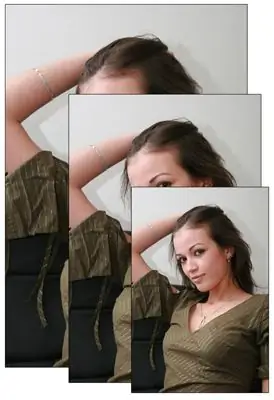
ინსტრუქციები
Ნაბიჯი 1
უპირველეს ყოვლისა, ჩვენ ვიწყებთ Adobe Photoshop პროგრამას და ვხსნით ჩვენთვის საჭირო ფაილს. ეს ხდება File> Open მენიუს საშუალებით. ჩვენ ვირჩევთ მენიუს ამ ნივთს, ვპოულობთ ჩვენს დისკზე საჭირო ფაილს, მაუსის დაჭერით დააჭირეთ ღილაკს OK. ფაილი ჩატვირთულია.
ახლა თქვენ უნდა იფიქროთ იმაზე, თუ რა უნდა იყოს ჩვენი სურათის ახალი ზომა. ეს დამოკიდებულია მის შემდგომ ბედზე. როგორც წესი, გამოსახულების მიზანია:
- ქაღალდზე დაბეჭდვისთვის (ჟურნალებში, გაზეთებში და ა.შ.)
- ფოტო საიტებზე ინტერნეტში გამოსაქვეყნებლად
- ტექნიკური საჭიროებებისათვის - ავატარის შექმნა, მომხმარებლების გამოყენება, დამხმარე მასალის დამაგრება და სტატიების ილუსტრაციები და ა.შ.
დანიშნულებიდან გამომდინარე, სურათის საბოლოო ზომა შეიძლება გამოითვალოს სხვადასხვა გზით.
ნაბიჯი 2
ყველაზე ხშირად, თქვენ გჭირდებათ ფაილის მომზადება, რათა ვინმეს გაუგზავნოთ ელ.წერილით ან ატვირთოთ რომელიმე ვებსაიტზე. ანუ, მომავალში საჭირო იქნება უბრალოდ მონიტორის ეკრანზე გამოსახულების დათვალიერება - ეს არ უნდა იყოს საშუალო ზომის ეკრანის გარჩევადობა. ამრიგად, ჩვენთვის განმსაზღვრელი ციფრები იქნება ეკრანის ზომა (დაახლოებით 1250 x 1000 პიქსელი).
Photoshop Image მენიუში იპოვნეთ Image Size (ელემენტის ზომა) ან დააჭირეთ კლავიშზე Alt + Ctrl + I კლავიშების კომბინაციას (ეს არის ის, რომ გეჭიროთ alt="Image" და Control, დააჭირეთ Latin I). ჩვენს წინ იხსნება ფანჯარა გამოსახულების ზომის პარამეტრებით.
Photoshop- ის ინგლისურ ვერსიაში ასე გამოიყურება:
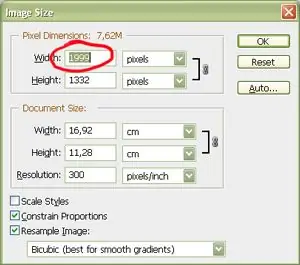
ნაბიჯი 3
პირველ ორ ველში ვხედავთ ციფრებს, რომლებიც სურათის ზომას განსაზღვრავს. ამ შემთხვევაში, ჩვენი ორიგინალი სურათია 1999 წელს 1332 პიქსელი. ვთქვათ, ჩვენ უნდა მოვამზადოთ, რომ განვათავსოთ ჩვენს LJ გვერდზე. ლაივჟურნალის ფირზე, როგორც წესი, მონიტორის ეკრანის სრული სიგანის 80% იკავებს, ანუ აზრი არ აქვს, რომ იქ ჩამოვკიდოთ სურათი, რომელიც აღემატება ამ სიგანეს.
შეიტანეთ 1000 პიქსელი ზედა სიგანის ველში. ამ შემთხვევაში, სურათის სიმაღლის (სიმაღლე) მნიშვნელობა ავტომატურად გადაანგარიშდა და ახლა გამოისახება, როგორც ნომერი 666. (არაფერი მისტიკური;)) თუ ეს არ მოხდა, მაშინ ყოველი შემთხვევისთვის შეამოწმეთ პარამეტრების პარამეტრები აქ ფანჯრის ბოლოში - უნდა არსებობდეს მონიშნეთ მონიშნეთ შეზღუდვის პროპორციების საგნების (შენახვა ასპექტის თანაფარდობა) და სურათის ნიმუში. პროპორციები არ ირღვევა, სურათის გადაანგარიშება შესაძლებელია.
დააჭირეთ ღილაკს OK და ნახეთ როგორ შემცირდა სურათი.
ჩვენ შეგვიძლია მისი შენახვა დისკზე ახალი ზომით და სახელით. ფაილის მენიუში იპოვნეთ Save As პუნქტი და აირჩიეთ სად და რა სახელით შეინახება ჩვენი სურათი.
დაიმახსოვრე! ფაილის შემცირების შემდეგ, ინფორმაცია სურათის შესახებ იკარგება და დამახინჯებულია (მაშინაც კი, თუ ის "თვალით" არ შეიმჩნევა). შემდეგ ისევ აღადგინეთ - ისევ ვერ შეძლებთ სურათის სრულფასოვნად გაზრდას ტექნიკური საშუალებებით. ამიტომ, გირჩევთ, ორიგინალი ფაილი ხელუხლებლად დატოვოთ და გადაკეთებული და შემცირებული სურათები შეინახოთ სხვა სახელით ან სხვა ადგილას, ასე რომ თქვენ ყოველთვის შეგიძლიათ ხელახლა მიმართოთ თავდაპირველ წყაროს. თქვენ არასოდეს იცით, რატომ შეიძლება დაგჭირდეთ ეს ფოტო წელიწადში და, რა თქმა უნდა, ძალიან განაწყენდებით, თუ ამის ნაცვლად მხოლოდ შემცირებულ დამახინჯებულ ასლს იპოვით.
ნაბიჯი 4
მოდით, ცოტა განსხვავებულად მოვიქცეთ სურათის პარამეტრების გადაანგარიშებით, თუ ჩვენი მიზანია მისი ბეჭდვისთვის მომზადება. აქ თქვენ უნდა განაგრძოთ დაბეჭდილი ილუსტრაციის ზომა. ვთქვათ, ჩვენ ვიცით, რომ ეს უნდა იყოს 5 სმ სიმაღლის. როგორ განვსაზღვროთ რამდენი პიქსელი არის ამ ხუთი სანტიმეტრი?
პრინტერებს აქვთ საკუთარი სტანდარტები და გაზომვის სისტემები. ტრადიციულად, ისინი განსაზღვრავენ ასპექტის კოეფიციენტებს ინჩის მიხედვით.თანამედროვე ბეჭდვის მოთხოვნით, მისაღები ხარისხის გამოსახულება უნდა მომზადდეს 300 dpi (300 dpi, 300 pixel / inch) სიჩქარით. ანუ, ინჩი ინჩი კვადრატული სურათი უნდა იყოს 300 პიქსელი 300 პიქსელი. ჩვენ არ გვჭირდება ხელით გადაანგარიშება რამდენი ინჩია ჩვენს ილუსტრაციაში და რამდენი პიქსელი დასჭირდება, ამ ოპერაციას ავტომატიზაციის მხრებზე დავაყენებთ.
გადადით Image მენიუში Image Size (ან, როგორც უკვე ვიცით, დააჭირეთ კლავიშს Alt + Ctrl + I კლავიატურაზე). ჩვენ ვხედავთ ფანჯარას გამოსახულების ზომის პარამეტრებით.
ჩვენ ჩვენს სურათს ვთარგმნით პოლიგრაფიული გაზომვის სისტემაში. დროებით მონიშნეთ მონიშვნა გამოსახულების ნიმუში. სურათი უცვლელი დარჩება. რეზოლუციის ველში დააყენეთ ჩვენთვის საჭირო პარამეტრი 300 პიქსელი / ინჩზე. ამის შემდეგ დარწმუნებული ვართ, რომ დოკუმენტის სიმაღლისა და სიგანის პარამეტრები გვიჩვენებს სურათის რეალურ დაბეჭდილ ზომას - ჩვენს შემთხვევაში, თუ ფაილი არ შემცირდება, მისი დაბეჭდვა შეიძლება დაახლოებით 17 და 11 სმ ზომებით … მაგრამ ეს ჩვენთვის ზედმეტია, ფოტო შეიძლება შემცირდეს პრინტერების მხრიდან მოთხოვნის გარეშე. ამისათვის, მონიშნეთ Resemble Image ელემენტის მონიშვნა და შესაბამის ველში შეიყვანეთ ჩვენთვის საჭირო ილუსტრაციის ზომა. ჩვენ ვხედავთ, რომ სურათის სიგანე პროპორციულად შეიცვალა, ახლა დოკუმენტის ზომაა 7,5 5 სანტიმეტრი და ასევე ცნობილი გახდა სურათის ზომა პიქსელებში - 886 591 პიქსელი. ᲙᲐᲠᲒᲘ.
დაიმახსოვრე! სხვადასხვა სტამბა შეიძლება ჰქონდეს საკუთარი მოთხოვნები სურათების მოსამზადებლად, ამიტომ გაეცანით რეზოლუციას, რომლითაც ფაილების მომზადება გჭირდებათ. ძალიან იმედგაცრუებული იქნება, თუ ტექნიკური უცოდინრობის გამო, თქვენი ილუსტრაციები პრესაში ტალახიანი, გაურკვეველი და დამახინჯებული გამოვა.
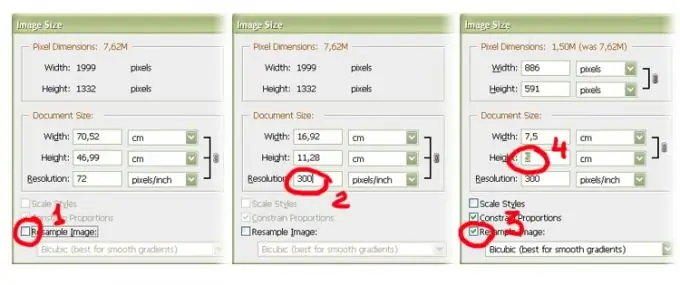
ნაბიჯი 5
ასევე არის სხვა საჭიროება. ზოგჯერ სურათის საბოლოო ზომა ზუსტად არის ცნობილი, მაგალითად, ავატარის შესაქმნელად - 100 დან 100 პიქსელი და ჩვენი ორიგინალი სურათი არა მხოლოდ ბევრად უფრო დიდია, არამედ მას აქვს სრულიად განსხვავებული პროპორციებიც. როგორ უნდა გავაგრძელოთ აქ?
გახსენით სურათი და შეასრულეთ შემდეგი ოპერაცია: იპოვნეთ მენიუს ელემენტი Layer> New> Layer from Background (შექმენით ფენა ფონიდან). შემდეგ ჩვენ ვაყენებთ სურათის საბოლოო ზომას Image> Canvas Size მენიუში გადასვლით - იქ ვხედავთ ორ ველს ველებით, რომლებშიც შევიტანთ მნიშვნელობებს მომავალი სურათის სიგანისა და სიმაღლისთვის (მაგალითად, 100 x 100 პიქსელი)
აი, რა მივიღეთ: პატარა ფანჯრის გავლით ჩანს ორიგინალი სურათის მხოლოდ მცირე მონაკვეთი, რომლის კიდეები სცილდება ხედვის ველს და "არ ჯდება" საბოლოო ფორმატში.
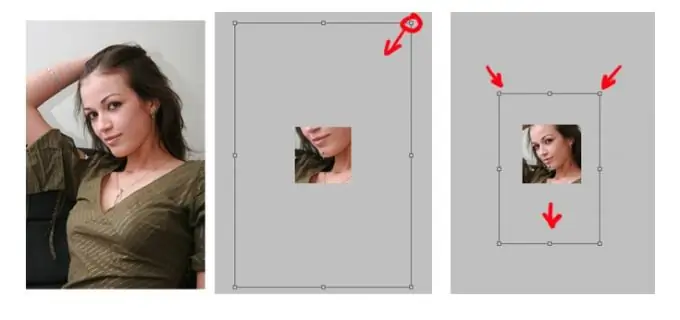
ნაბიჯი 6
დააჭირეთ კლავიშების კომბინაციას Ctrl + T (ან რედაქტირების მენიუში იპოვნეთ ელემენტი Free Transform) და, კვადრატების მითითებით ფენის კუთხეების გასწვრივ, შეარჩიეთ აუცილებელი ფრაგმენტი, რომელიც ხილული იქნება საბოლოო სურათზე (კონტროლის ელემენტების გაყვანისას, რეკომენდებულია Shift კლავიშის დაჭერა - ეს საშუალებას მოგცემთ შეინარჩუნოთ ორიგინალი სურათის პროპორციები). ჩვენ დაადასტურეთ ცვლილებები Enter გასაღებით.
ტრანსფორმაციის დასრულების შემდეგ, წაშალეთ ფაილიდან ზედმეტი ინფორმაცია სურათის მოჭრილი კიდეების შესახებ - აირჩიეთ ფენის მენიუში Flatten Image ელემენტი.
შეინახეთ მიღებული სურათი მენიუში File> Save As






